Apple TV-ni uzaqdan idarəetmə olmadan Wi-Fi-a necə qoşmaq olar?

Mündəricat
Mən Apple TV-ni əyləncə sistemimin mərkəzinə çevirmişəm. Onda şoulara baxıram və qapımda kimin olduğunu yoxlamaq üçün HomeKit Secure Video-dan istifadə edirəm.
Bu, HomeKit Ağıllı Evimin əvəzolunmaz hissəsinə çevrilib. Lakin bu, həmişə ən yaxşı vaxt olmayıb.
Mən Apple TV ilə bağlı problemlərin ədalətli payı ilə məşğul olmuşam, məsələn, əsas menyunun boş olması və ya hətta boş vaxtın olmaması kimi. nə olursa olsun.
Hətta başqa ştata köçəndə Apple TV-ni özümlə apardım. Yeni yerimdə hər şey qurulduqda, bir neçə şouya baxmaq üçün oturdum, ancaq başa düşdüm ki, məndə Apple TV pultu yox idi.
Deyəsən, onu bir müddət geridə qoymuşdum. hərəkət edir. Mən onsuz da edə bilərdim, lakin yeni Wi-Fi şəbəkəm olduğu üçün Apple TV-ni yeni şəbəkə ilə qurmalı oldum.
Ona görə də Apple-a necə qoşulmaq barədə bir az araşdırma aparmalı oldum. Pult olmadan Wi-Fi-a TV.
İdarəetmə Mərkəzini açmaq üçün yuxarı sağ küncdən aşağı sürüşdürün və Apple TV Pultunu əldə etmək üçün pult ikonasına toxunun. Buraya keçməklə Wi-Fi-a qoşulun. Parametrlər > Ümumi > Şəbəkə > Wi-Fi.
Ayarlarda bu funksiyanı necə aktivləşdirmək və Wi-Fi parolunu daxil etmək üçün Bluetooth klaviaturasından və ya hətta MacBook-dan necə istifadə etmək barədə ətraflı məlumat verdim.
Başqa iOS cihazından Parol paylaşın

Apple TV Pultunuz yoxdursa, siz Apple TV-yə qoşula bilməyəcəksinizWi-Fi etimadnaməsini daxil etmək üçün pultunuz olsun.
Əgər iOS 9.0 və ya daha yeni versiyanız varsa, Wi-Fi şəbəkəsinin SSID-sini, parolunu və hətta Apple ID etimadnaməsini köçürə bilərsiniz. Apple TV.
Bunu etmək üçün iOS cihazınızda Bluetooth və Wi-Fi-ın AKTİV olduğundan əmin olun.
Apple TV-ni yandırın və Başlanğıc Ekranı açıldıqda görünür, iOS cihazınızı Apple TV qutusuna toxunun və hər iki cihazda ekrandakı təlimatlara əməl edin. Apple TV indi yeni Wi-Fi şəbəkəsinə daxil ola bilər.
Əgər Apple TV-niz Wi-Fi-a qoşulubsa, lakin işləmirsə, xidmətin kəsilməsini yoxlayın, sonra cihazlarınızı yeniləyin və sıfırlayın.
Apple TV-ni idarə etmək üçün standart TV pultundan istifadə edin
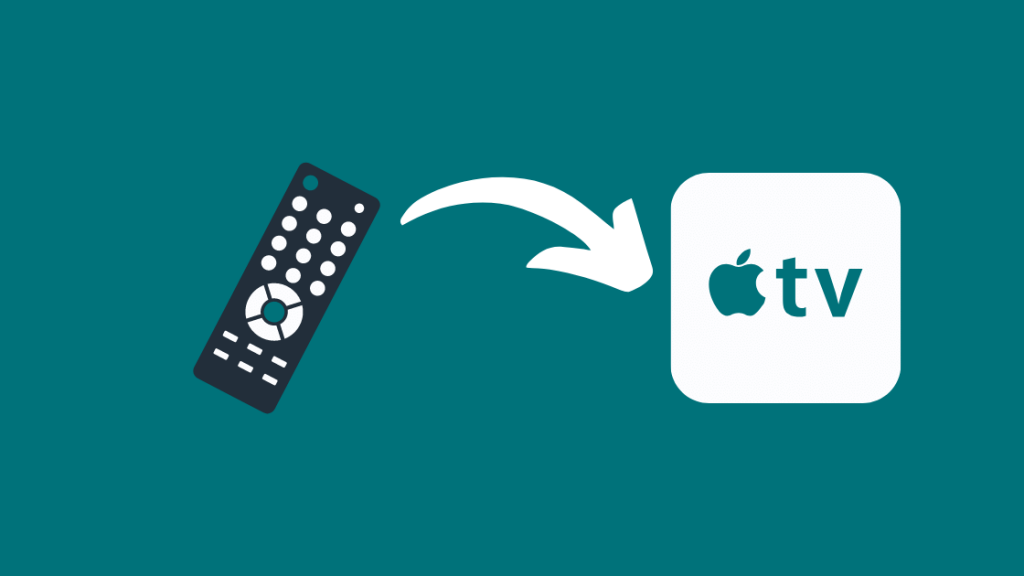
Apple TV-ni idarə etmək üçün standart TV pultundan istifadə etmək üçün aşağıdakı addımları yerinə yetirin:
- İstiqamət düymələri olan standart TV pultu.
- Ethernet kabelini Apple TV-yə qoşun.
- Parametrlərə > Ümumi > iPhone'unuzun İdarəetmə Mərkəzindəki Uzaqdan İdarəetmə Funksiyasından istifadə edərək Apple TV-də pult.
- Uzaqdan Öyrənmə seçin və standart TV pultunuzu Apple TV-yə öyrətmək üçün əsas addımları yerinə yetirin.
- Bundan sonra etherneti ayırın. kabel və Ümumi vasitəsilə Apple TV üçün Wi-Fi-ı aktivləşdirin -> Şəbəkə -> Standart TV pultundan istifadə edərək Wi-Fi-ı konfiqurasiya edin.
Apple TV yeni Wi-Fi şəbəkəsinə qoşulduqdan sonra bu standartdan istifadə etməyə davam edə bilərsiniz.Apple TV-ni idarə etmək və onun interfeysini idarə etmək üçün TV pultu.
Həmçinin bax: DNS Server Comcast Xfinity-də cavab vermir: necə düzəltmək olariPhone-dan pult kimi istifadə edin

Siz təkcə ekranınızı əks etdirmək üçün AirPlay-dən istifadə etməklə məhdudlaşmırsınız, həm də asanlıqla edə bilərsiniz Apple TV-ni İdarəetmə Mərkəzinin Uzaqdan İdarəetmə Funksiyasından istifadə edərək iPhone ilə idarə edin.
- iOS 12 və ya daha yeni modellər və iPadOS 13 və ya daha yeni versiyalar üçün, qurduğunuzu aşkar etdikdə, Apple TV idarəetmələri avtomatik aktivləşdirilir. bağlantılar.
- Əgər siz iOS cihazınızın İdarəetmə Mərkəzində Uzaqdan İdarəetmə işarəsini görmürsünüzsə, Parametrlər > İdarəetmə Mərkəzi.
- Nəzarəti Fərdiləşdir menyusu altında, İdarəetmə Mərkəzində Apple TV idarəetmələrini aktivləşdirmək üçün Apple TV-nin yanındakı + düyməsinə klikləyin.
- Əlavə edildikdən sonra açmaq üçün yuxarı sürüşdürə bilərsiniz. İdarəetmə Mərkəzinə keçin və Apple TV Pultunu açmaq üçün pult ikonasına klikləyin.
- Apple TV-ni yandırın və onu Ethernet Kabelindən istifadə edərək İnternetə qoşun.
- İndi siz öz cihazınızı konfiqurasiya edə bilərsiniz. Parametrlərə keçərək Wi-Fi > Şəbəkə > Wi-Fi və ondan Wi-Fi şəbəkənizi seçin.
- Quraşdırmanı işə salmaq üçün təlimatlara əməl edin və prosesi başa çatdırmaq üçün iPhone və ya iPad-ə dörd rəqəmli PIN kodu daxil edin.
Apple TV Remote interfeysi
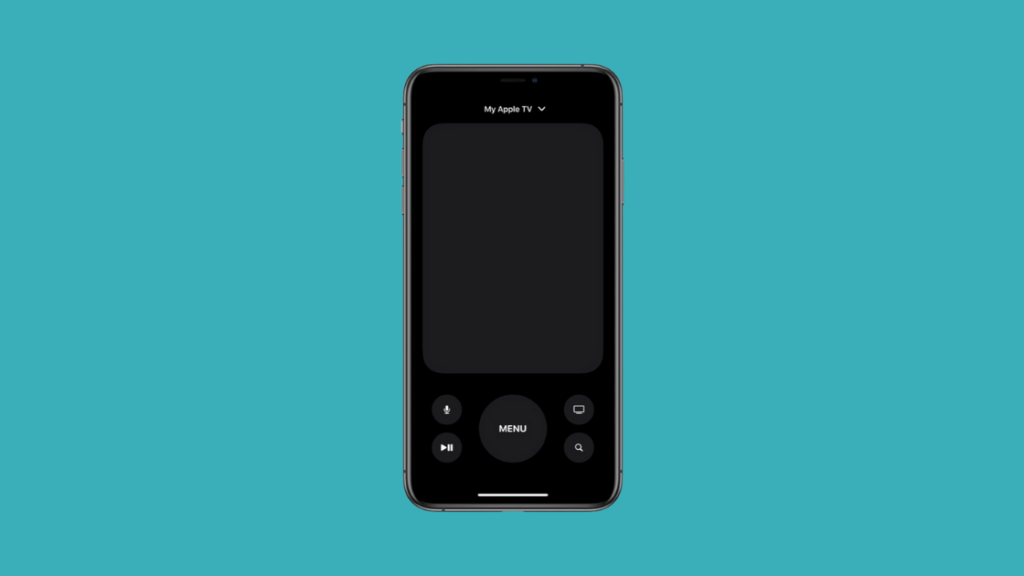
- Böyük Toxunma Sahəsi var, burada sola, sağa, yuxarı və ya aşağı sürüşdürərək proqramlar, məzmunlar və seçimlər arasında hərəkət edə bilərsiniz.Apple TV-də siyahılar.
- Səs düymələri cihazın səs səviyyəsinə nəzarət etmək üçün istifadə edilə bilər.
- Menyu düyməsini basıb saxlamaq əsas ekrana qayıtmağınıza kömək edəcək.
- Siri-ni aktivləşdirmək üçün mikrofon düyməsinə klikləyin.
- Axtarış prosesini Apple TV-də aparmaq üçün Axtar düyməsini basın.
Uzun və ya mürəkkəb Wi-Fi parolunuz varsa, parolu daxil etmək üçün Bluetooth klaviaturasından və ya hətta MacBook klaviaturasından istifadə edə bilərsiniz.
Bluetooth Klaviaturasından istifadə etməklə
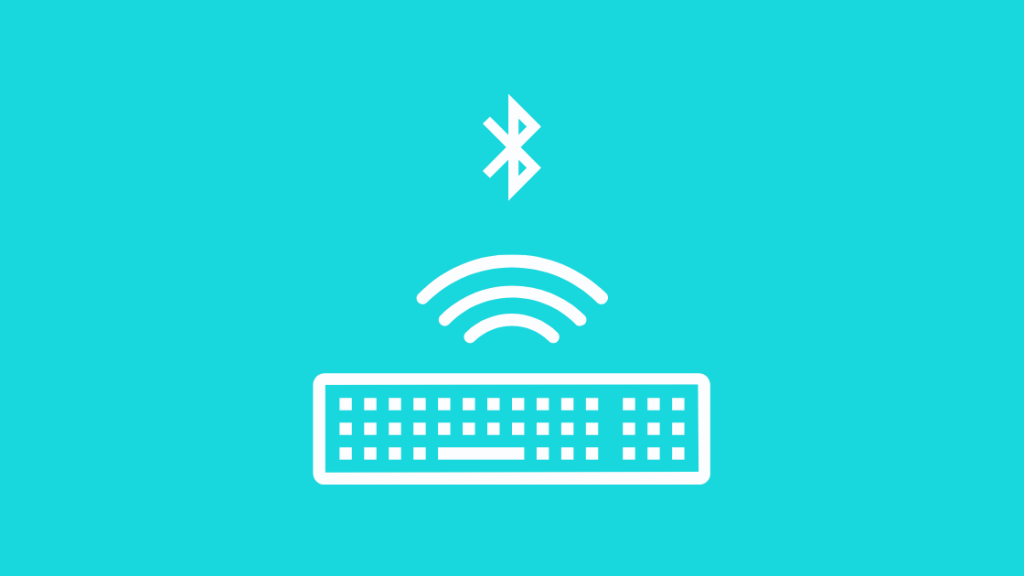
- Əlinizdə Bluetooth Klaviaturanız varsa, bunu edə bilərsiniz. Apple TV-nizi konfiqurasiya etmək üçün ondan istifadə edin. Apple ID və Wi-Fi konfiqurasiyasına kömək etmək üçün iPhone-u yaxınlıqda saxlayın.
- Apple TV-ni yandırdıqdan sonra Bluetooth klaviaturanızın yanında olduğundan əmin olun və sonra onu cütləşdirmə rejiminə qoyun.
- Televizor ekranında kod görünəndə onu klaviaturada yazın.
- Quraşdırma prosesi zamanı siz ekranda hərəkət etmək üçün klaviaturada Ox düymələrindən və qayıt düyməsindən istifadə edə bilərsiniz.
Macbook-u Bluetooth klaviaturası kimi istifadə etmək

- iPhone-un Wi-Fi və Mobil Məlumatını söndürün, sonra onu Mac-a qoşun.
- Ethernet kabelindən və USB-C açarından istifadə edərək Apple TV-nizi televizorun HDMI portuna və Mac-a qoşun. Apple TV-ni işə salın.
- Mac-da Tərcihlərə keçin və "Paylaşım"ı seçin. "Bağlantınızı paylaşın" sahəsində "Wi-Fi" seçin və "İstifadə edən kompüterlərə" sahəsindəqutusunda yalnız aşağıdakı qutuları qeyd edin: “Thunderbolt Ethernet” və “iPhone USB”.
- Həmçinin, paylaşmanı aktivləşdirmək üçün Xidmətlər sahəsində “İnternet Paylaşımı” seçimini işarələyin.
- iPhone-da , İdarəetmə Mərkəzindən AppleTV Pultu açın. AppleTV-nin proqramda müəyyən edildiyinə əmin olun və qoşulmaq üçün üzərinə klikləyin və televizorunuzda göstərilən pin kodunu yazın.
- İndi Bluetooth Klaviaturaya ehtiyacınız olacaq, lakin sizdə yoxdursa, panik etməyin. Mac-da Bluetooth klaviaturasını pulsuz quraşdırmaq üçün Typeeto-nu yükləyin. Bu, Mac cihazınızın Bluetooth-u tapıla bilən edir.
- İndi AppleTV-ni idarə etmək və iPhone-dan istifadə edərək Mac-ı Bluetooth cihazı kimi qoşmaq üçün iPhone-da Uzaqdan idarəetmə funksiyasına keçin. (Parametrlər > Ümumi > Bluetooth və Cihazlar seçin.)
- Artıq ehtiyacınız olmadığı üçün Ethernet kabelini AppleTV-dən ayırın. AppleTV-ni idarə etmək və Wi-Fi bağlantısını qurmaq üçün Mac-ın Virtual Bluetooth Klaviaturasından (Typeeto) istifadə edin.
- Klaviaturanızdakı ox düymələri sizə hərəkət etməyə imkan verir, ESCAPE və ENTER düymələri isə sizə imkan verir: seçimləri daxil edin və çıxın.
- Wi-Fi konfiqurasiya edildiyi üçün iPhone-u yenidən Wi-Fi-a qoşa bilərsiniz. Apple TV-nin və Mac cihazınızın eyni Wi-Fi şəbəkəsinə qoşulduğundan əmin olun.
Nəticə
Bir az vaxt və səy göstərərək necə edəcəyimi öyrənə bildim. Apple TV-ni pult olmadan yandırın və menyular arasında sərbəst hərəkət edin.
Narahat idimApple TV-ni Wi-Fi şəbəkəsinə qoşmaq üçün Apple TV Pultu dəyişdirməliyəm.
Bu, mənim Apple TV-nin şəbəkəyə qoşulmadığı vaxtdan daha asan idi.
İndi Apple TV-ni pult olmadan Wi-Fi şəbəkəsinə qoşduğunuza görə, siz Amazon Prime Video, Netflix və ya Disney+ kimi Apple TV-də mövcud olan müxtəlif yayım platformalarında yayımlanan şoulardan həzz ala bilərsiniz.
Siz həmçinin Apple TV+-da Apple Original Series-ə baxa bilərsiniz. Əksər Smart TV-lərlə edə biləcəyiniz başqa bir gözəl şey internetə baxmaqdır.
Siz həmçinin Apple TV-nizi HomeKit-ə əlavə edə və onu Ev mərkəzinə çevirə bilərsiniz ki, bu da sizə bütün Ağıllı Evinizi birbaşa ekrandan idarə etməyə imkan verəcəkdir. Apple TV.
Həmçinin bax: Vizio TV Siqnal Yox: dəqiqələr ərzində çətinlik çəkmədən düzəldinSiz də Oxumaqdan Zövq ala bilərsiniz:
- Apple TV Yanmır: Saniyələrdə Necə Düzəltmək olar
- Apple TV Pultun Səs İşləmir: Necə Düzəltmək olar
- Apple TV-nin Airplay Ekranında ilişib qalması: Necə Düzəltmək olar
- Apple TV-ni olmadan necə bərpa etmək olar iTunes
- Apple TV-nin yanıb-sönməsi: Bir neçə saniyə ərzində problemləri necə həll etmək olar
Tez-tez verilən suallar
Mən Apple TV-ni itirmişəm uzaq və indi yeni Wi-Fi bağlantısı var. Mən nə etməliyəm?
Ethernet kabelindən istifadə edərək Apple TV-nizi marşrutlaşdırıcınıza qoşun və iPhone-dan istifadə edərək Apple TV-ni idarə edin və Uzaqdan Öyrənmə funksiyasından istifadə edinhər hansı ümumi IR pultuna qoşulmaq üçün. İndi bundan pultunuzu idarə etmək üçün istifadə edə bilərsiniz.
Lakin ən yaxşı seçiminiz başqa Apple TV Pultu almaqdır.
Mən Apple TV-ni kompüterimə necə qoşa bilərəm?
Mac-da Ethernet kabelindən və USB-C açarından istifadə edərək AppleTV-ni Mac-a bağlayın.
Masaüstü kompüterlərdə HDMI-ın bir ucunu Apple TV-yə, digər ucunu isə kompüterinizin monitoruna bağlayın. Əlaqələndirdikdən sonra ekranınızdakı “Giriş” düyməsini sıxın.
Mən Apple TV parametrlərini haradan tapa bilərəm?
Əsas ekrana çatana qədər Siri Pultunda menyu düyməsini klikləyin. Siz dişli kimi görünən parametrlər ikonasını görəcəksiniz.
Mən Apple TV-dən hər hansı bir televizorda istifadə edə bilərəmmi?
Bəli, Smart TV olsun, olmasın, hər şey HDMI ilə giriş Apple TV ilə işləyəcək. Apple TV hər hansı konkret marka və ya televizor modeli üçün eksklüziv deyil.

